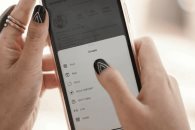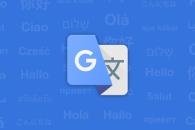Monitor Gadgets
¿Alexa no responde?

Publicación:23-09-2024
TEMA: #Gadgets
Seguramente te ha pasado que Alexa no responde a tus indicaciones o se muestra confundida al no entender lo que le preguntas.
Ciudad de México.- Debes saber que este tipo de fallas son más comunes de lo que parecen.
Estos errores pueden originarse por fallas en la conectividad a internet, reconocimiento de voz y pronunciación, falta de actualizaciones e incluso por la falta de compatibilidad con algunos electrodomésticos.
Pero no debes preocuparte, porque estos errores pueden corregirse de una manera muy sencilla y no será necesario que la lleves a reparación o que adquieras un bocina de Alexa nueva.
¿Qué hacer si Alexa presenta fallas?
Si Alexa falla, puedes probar las siguientes soluciones:
Será necesario que verifiques tu conexión a una red de internet segura, se puede comprobar la conexión desde la app de Alexa en la configuración del dispositivo.
Mantente pendiente de la app para comprobar que no te solicite realizar alguna actualización del software de Alexa, ya que si no lo haces el sistema operativo ya no será compatible con otros dispositivos ni aplicaciones.
Comprueba que los comandos estén configurados correctamente. Aunque también puede suceder que tu pronunciación no sea clara y esto puede ocasionar confusión en las instrucciones.
Si ya intentaste solucionar el problema de diversas formas y no obtienes un resultado positivo intenta reiniciar el dispositivo, desconecta la bocina de la corriente, espera unos segundos y vuelve a conectarlo.
¿Cómo cambiar de nombre al comando de activación de Alexa?
Si tú o alguien que vive en tu casa se llama Alexa, seguramente el comando se activa constantemente y esto también puede ocasionar errores al momento de dar indicaciones al dispositivo. Es por eso que Amazon configurar la bocina para que pueda activarse con el nombre de Echo o a otra palabra clave.
Para cambiar el comando de activación sigue los siguientes pasos:
Abre la app de Alexa en tu dispositivo móvil.
Ve a Configuración: toca el icono de menú y selecciona "Configuración" o "Settings".
Selecciona tu dispositivo: en la sección de "Dispositivos" o "Devices", elige el dispositivo Echo del que deseas cambiar el nombre de activación.
Modifica el nombre de activación: en la configuración del dispositivo, busca la opción "Palabra de activación" o "Wake Word". Aquí podrás seleccionar una nueva palabra de activación de las opciones disponibles, como "Amazon," "Echo," o "Computer."
« Especial »